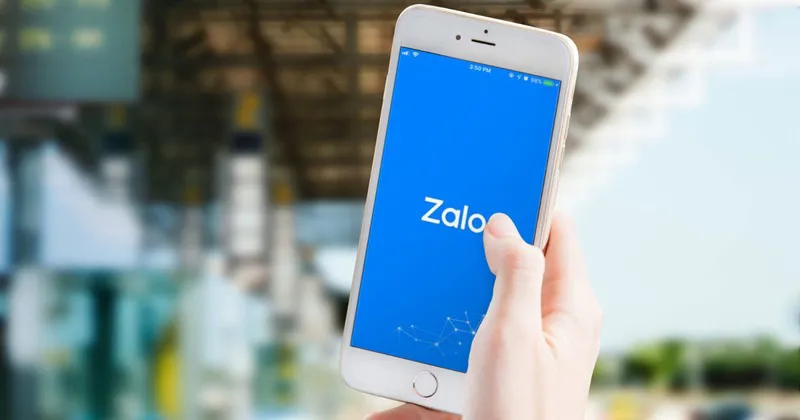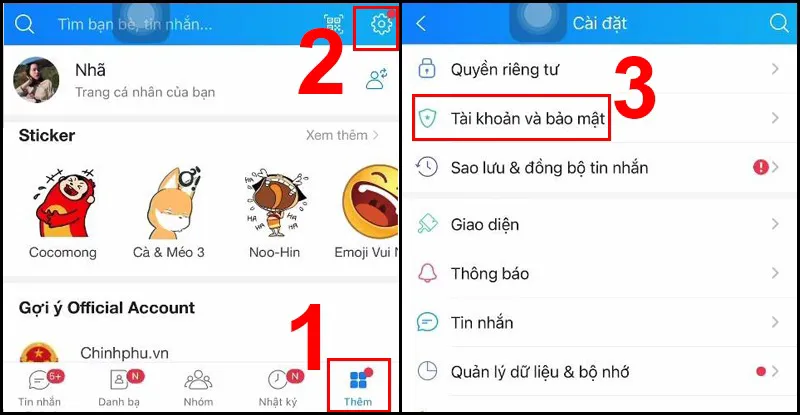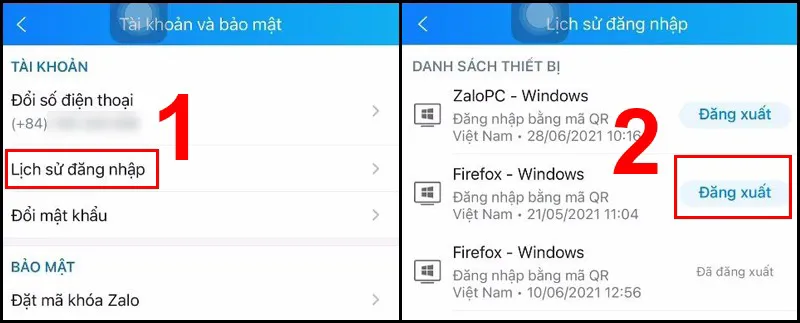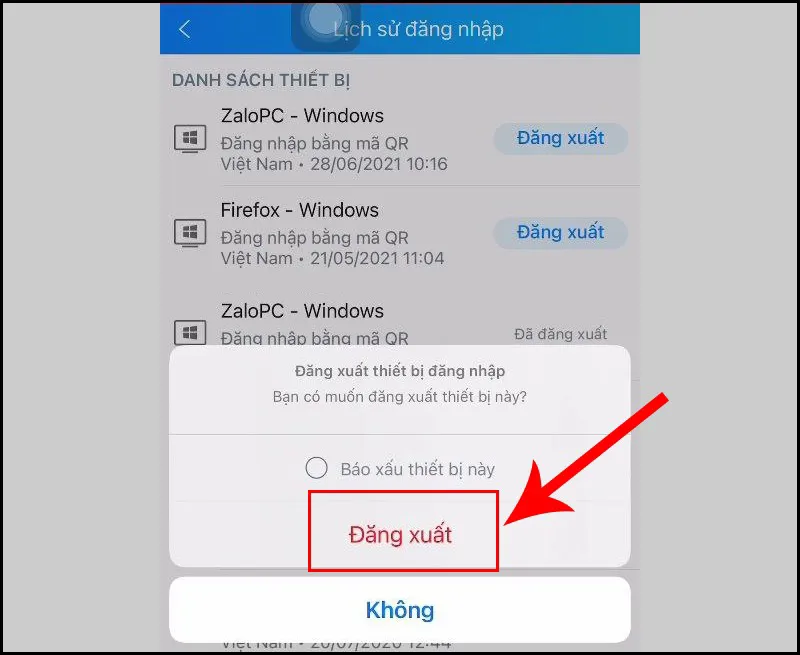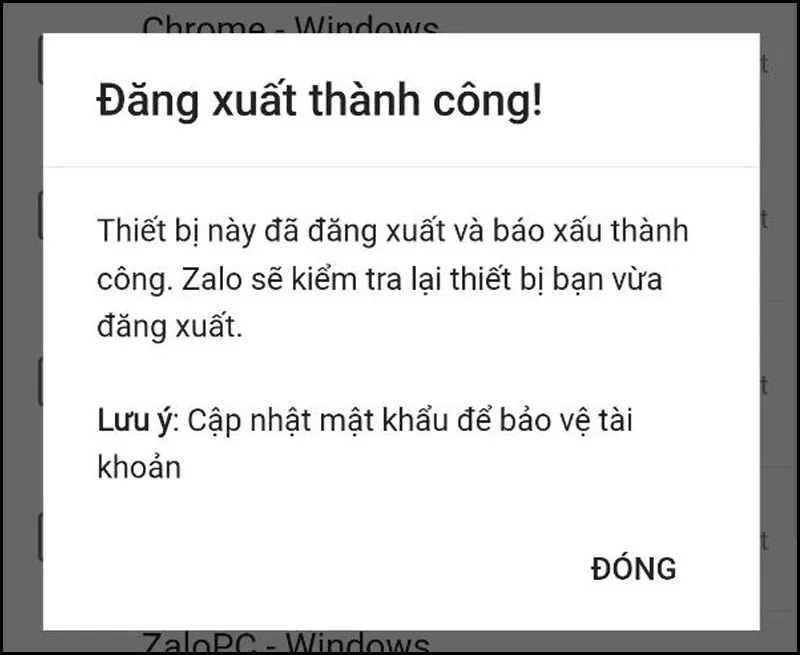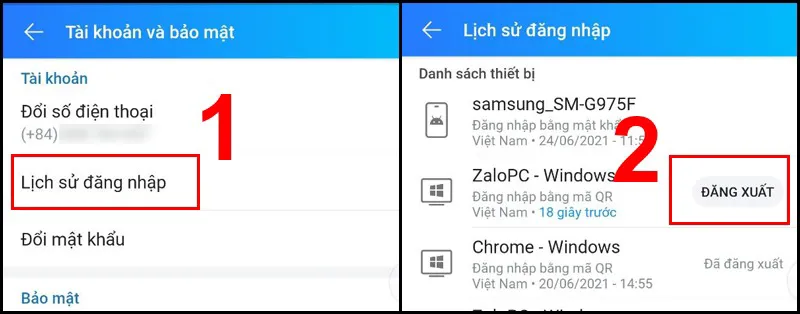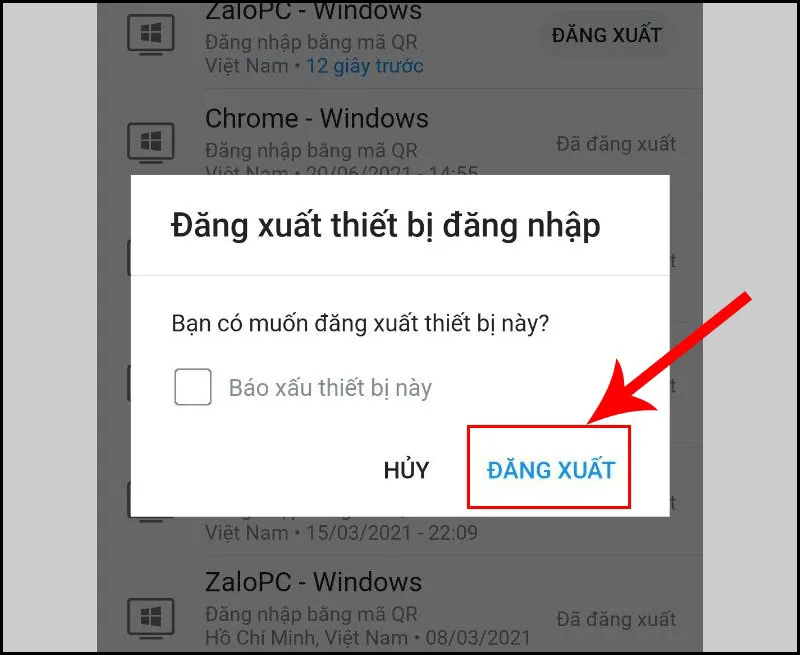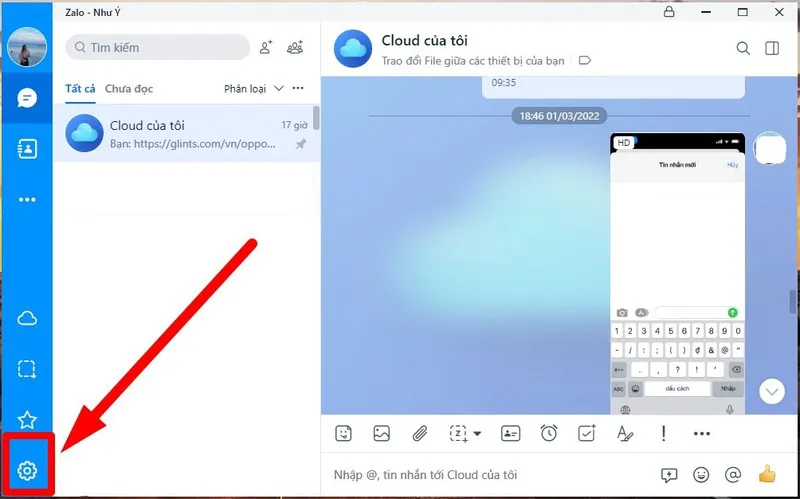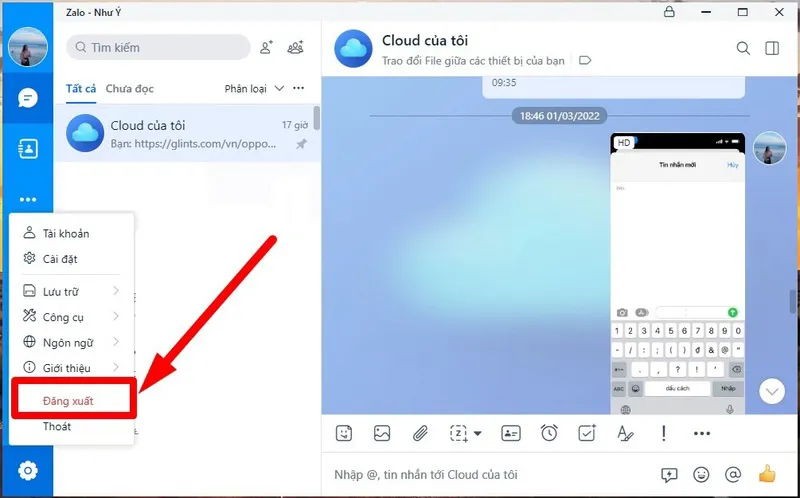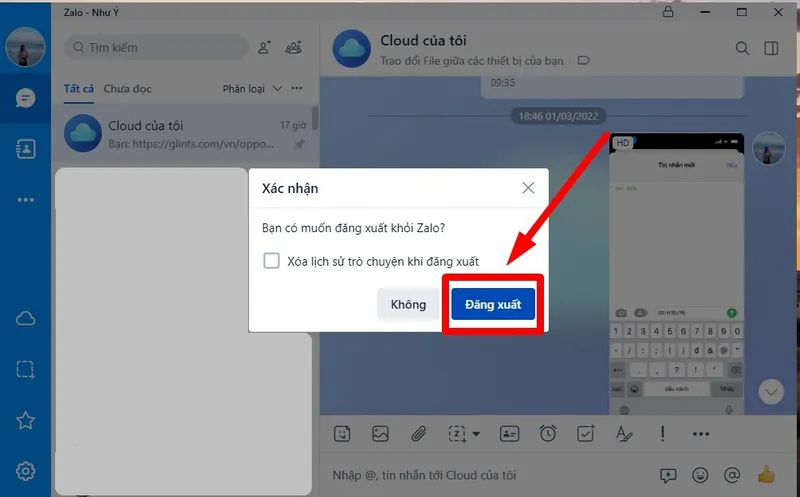Ứng dụng Zalo hiện nay đã trở thành một nền tảng liên lạc không thể thiếu trong cuộc sống của nhiều người. Tuy nhiên, có đôi khi bạn cần đăng xuất Zalo từ xa để bảo mật tài khoản hoặc vì một số lý do nào đó. Trong bài viết này, chúng tôi sẽ hướng dẫn bạn cách đăng xuất Zalo từ xa trên cả điện thoại và máy tính một cách nhanh chóng và hiệu quả.
Bạn đang đọc: Bật mí cách đăng xuất Zalo từ xa trên điện thoại, máy tính hiệu quả nhất 2024
Khi nào cần đăng xuất Zalo từ xa?
Có nhiều trường hợp bạn cần đăng xuất Zalo từ xa, chẳng hạn như:
- Khi bạn bị mất hoặc làm mất điện thoại hoặc máy tính bảng.
- Khi bạn cho người khác mượn thiết bị và không muốn họ truy cập vào tài khoản Zalo của bạn.
- Khi bạn nghi ngờ tài khoản Zalo của mình bị xâm phạm hoặc bị sử dụng trái phép.
- Khi bạn muốn bảo vệ quyền riêng tư của mình và không muốn người khác truy cập vào lịch sử trò chuyện hoặc thông tin cá nhân của bạn.
Vì vậy, việc đăng xuất Zalo từ xa là một cách để bảo vệ tài khoản và thông tin cá nhân của bạn khỏi bị lộ ra ngoài.
Cách đăng xuất Zalo từ xa trên điện thoại
Đăng xuất Zalo từ xa trên iPhone
Để đăng xuất Zalo từ xa trên iPhone, bạn có thể làm theo các bước sau:
Bước 1: Khởi chạy ứng dụng Zalo, chọn mục Thêm, sau đó chọn biểu tượng răng cưa để truy cập Cài đặt. Tiếp theo, chọn Tài khoản và bảo mật.
Bước 2: Chọn Lịch sử đăng nhập, sau đó chọn Đăng xuất trên thiết bị mà bạn muốn đăng xuất. Cuối cùng, chọn Đăng xuất.
Bước 3: Chọn Đăng xuất để hoàn tất quá trình.
Sau khi hoàn thành các bước trên, bạn sẽ được đăng xuất khỏi Zalo trên iPhone của mình. Bạn có thể yên tâm rằng tài khoản của bạn đã được đăng xuất và không ai có thể truy cập vào nó từ xa.
Lưu ý:
Chú ý, nếu bạn phát hiện một thiết bị không quen thuộc đăng nhập vào tài khoản Zalo của bạn, bạn có thể báo cáo thiết bị đó bằng cách chọn “Báo cáo thiết bị này” trước khi đăng xuất để hoàn tất việc đăng xuất Zalo từ xa.
Zalo sẽ thông báo rằng “Thiết bị này đã đăng xuất” và báo cáo thành công. Zalo sẽ kiểm tra lại thiết bị mà bạn vừa đăng xuất. Hãy nhớ cập nhật mật khẩu để bảo vệ tài khoản của bạn.
Xem thêm: iphone 14 pro max 256gb cũ giá tốt nhất, mua liền tay.
Đăng xuất Zalo từ xa trên điện thoại Android
Để đăng xuất Zalo trên điện thoại Android, bạn có thể làm theo các bước sau:
- Bước 1: Khởi chạy ứng dụng Zalo, chọn Thêm, sau đó chọn biểu tượng răng cưa để truy cập Cài đặt. Tiếp theo, chọn Tài khoản và bảo mật.
Tìm hiểu thêm: Cách cài định vị giữa 2 điện thoại Oppo đơn giản chỉ trong vài bước
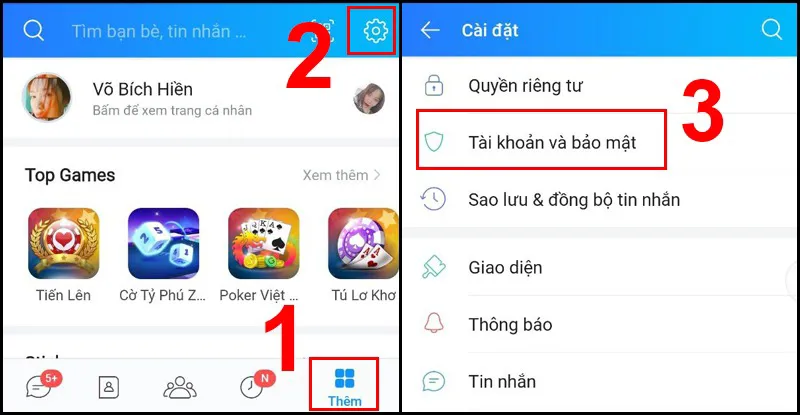
- Bước 2: Chọn Lịch sử đăng nhập, sau đó chọn Đăng xuất trên thiết bị mà bạn muốn thoát ra khỏi.
- Bước 3: Chọn Đăng xuất để hoàn tất quá trình.
Sau khi hoàn thành các bước trên, bạn sẽ được đăng xuất khỏi Zalo trên điện thoại Android của mình. Tương tự như trên iPhone, tài khoản của bạn sẽ được bảo vệ và không ai có thể truy cập vào nó từ xa.
⇒ Xem thêm: 14 pro max like new khuyến mãi sốc tại Điện thoại Giá Kho.
Bật mí cách đăng xuất Zalo từ xa trên máy tính
Hiện tại, Zalo vẫn chưa cho phép đăng xuất từ xa thông qua máy tính, chỉ có thể thực hiện việc này trên điện thoại. Nếu có thông tin mới, mình sẽ cập nhật ngay cho các bạn. Thay vì đăng xuất Zalo từ xa, mình sẽ hướng dẫn bạn cách đăng xuất zalo trên máy tính cực đơn giản nhé!
- Bước 1: Mở ứng dụng Zalo trên máy tính, nhấn vào biểu tượng bánh răng ở góc trái màn hình để truy cập phần Thiết lập.
- Bước 2: Chọn mục đăng xuất.
- Bước 3: Khi thông báo xác nhận hiển thị “Bạn có muốn đăng xuất khỏi Zalo?”, nhấn Đăng xuất.
>>>>>Xem thêm: Hướng dẫn kích hoạt, đăng ký, kiểm tra bảo hành Samsung dễ nhất 2024
Sau khi hoàn thành các bước trên, bạn sẽ được đăng xuất khỏi Zalo trên máy tính của mình. Bạn có thể yên tâm rằng tài khoản của bạn đã được bảo vệ và không ai có thể truy cập vào nó từ xa.
Trong bài viết này, chúng tôi đã hướng dẫn bạn cách đăng xuất Zalo từ xa trên cả điện thoại và máy tính một cách nhanh chóng và hiệu quả. Việc đăng xuất Zalo từ xa là một cách để bảo vệ tài khoản và thông tin cá nhân của bạn khỏi bị lộ ra ngoài. Hãy áp dụng các bước trên khi cần thiết để đảm bảo an toàn cho tài khoản Zalo của bạn. Chúc bạn thành công!
Đọc thêm:
- Bật mí cách khôi phục dữ liệu Zalo đã bị xóa toàn bộ, hiệu quả nhất 2024
- Bật mí cách kiểm tra tin nhắn Zalo bị ẩn cực dễ dàng
- Cách khắc phục lỗi Zalo không gửi được ảnh trên máy tính, điện thoại đơn giản